Arduino IDE (Integrated Development Environment) merupakan software open source yang dikembangkan oleh Arduino untuk memprogram Arduino. Arduino IDE ini bisa di-download di situs resmi Arduino.
Arduino IDE ini berguna sebagai text editor untuk membuat, mengedit, dan juga mevalidasi kode program. Dapat juga digunakan untuk meng-upload ke board Arduino. Kode program yang dipakai pada Arduino disebut dengan istilah Arduino “sketch” atau disebut juga dengan source code arduino, dengan ekstensi file source code .ino.
Bagian-Bagian Arduino IDE
Pada umumnya Editor Programming mempunyai fitur untuk cut atau paste dan juga untuk find atau replace teks, demikian juga pada Arduino IDE. Pada bagian keterangan aplikasi memberikan pesan balik ketika menyimpan dan mengekspor serta sebagai tempat menampilkan kesalahan. Konsol log menampilkan teks log dari aktivitas Arduino IDE, termasuk pesan kesalahan yang lengkap dan juga informasi lainnya. Pojok kanan bawah menampilkan port serial yang digunakan. Tombol toolbar terdapat ikon tombol pintas untuk memverifikasi serta meng-upload program, membuat, membuka, menyimpan sketch dan juga membuka monitor serial.
Berikut ini keterangan dari bagian-bagian Arduino IDE diantaranya :
Verify pada versi sebelumnya dikenal dengan istilah Compile. Sebelum aplikasi di-upload ke board Arduino, biasakan untuk memverifikasi terlebih dahulu sketch yang dibuat. Bila ada kesalahan pada sketch, nantinya akan muncul error. Proses Verify atau Compile mengubah sketch ke binary code untuk di-upload ke mikrokontroller.
Baca juga : Software Arduino IDE
Upload tombol ini memiliki fungsi untuk mengupload sketch ke board Arduino. Walaupun Anda tidak mengklik tombol verify, maka sketch akan di-compile, kemudian langsung di-upload ke board. Berbeda dengan tombol verify yang hanya berfungsi untuk memverifikasi source code saja.
New Sketch membuka window dan juga membuat sketch baru.
Open Sketch membuka sketch yang sudah pernah dibuat. Sketch yang dibuat dengan IDE Arduino akan disimpan dengan ekstensi file.ino.
Save Sketch menyimpan sketch, tetapi tidak disertai dengan mengkompile.
Serial Monitor membuka interface untuk komunikasi serial, nanti akan kita diskusikan lebih lanjut pada bagian selanjutnya.
Keterangan Aplikasi pesan-pesan yang dilakukan aplikasi akan muncul disini, misalnya Compiling dan Done Uploading saat kita mengcompile dan juga mengupload sketch ke board Arduino.
Konsol log pesan-pesan yang dikerjakan aplikasi dan pesan-pesan tentang sketch akan muncul pada bagian ini. Misalnya, saat aplikasi mengcompile atau saat ada kesalahan pada sketch yang kita buat, maka informasi error dan juga baris akan di informasikan di bagian ini.
Baris Sketch bagian ini akan menunjukkan posisi baris kursor yang sedang aktif pada sketch.
Informasi Board dan Port menginformasikan port yang digunakan oleh board Arduino.
Selain toolbar diatas, terdapat juga beberapa fungsi yang dapat kita gunakan di dalam menu bar antara lain adalah:
File
New, memiliki fungsi untuk membuat sketch baru dengan bare minimum yang terdiri void setup() dan juga void loop().
Open, memiliki fungsi untuk membuka sketch yang pernah dibuat di dalam drive.
Open Recent, adalah menu yang memiliki fungsi untuk mempersingkat waktu pembukaan file atau juga sketch yang baru-baru ini telah dibuat.
Sketchbook, memiliki fungsi untuk menunjukkan hirarki sketch yang Anda buat termasuk struktur foldernya.
Example, berisikan contoh-contoh pemrograman yang disediakan pengembang Arduino, sehingga Anda bisa mempelajari program-program dari contoh yang diberikan.
Close ini berfungsi untuk menutup jendela Arduino IDE dan untuk menghentikan aplikasi.
Save ini berfungsi menyimpan sketch yang dibuat atau juga perubahan yang dilakukan pada sketch.
Save as..., ini berfungsi menyimpan sketch yang sedang dikerjakan atau juga skrtch yang telah disimpan dengan nama yang berbeda.
Page setup, ini berfungsi untuk mengatur tampilan page pada proses pencetakan.
Print ini berfungsi mengirimkan file sketch ke mesin cetak untuk dicetak.
Preferences, disini Anda bisa merubah tampilan interface IDE Arduino.
Quit ini berfungsi menutup semua jendela Arduino IDE. Sketch yang masih terbuka pada saat tombol Quit ditekan, secara otomatis akan terbuka pada saat Arduino IDE dijalankan.
Edit
Undo/Redo ini berfungsi untuk mengembalikan perubahan yang telah dilakukan pada Sketch beberapa langkah mundur dengan Undo atau maju dengan Rebo.
Cut ini berfungsi sebagai meremove teks yang terpilih pada editor dan menempatkan teks tersebut pada clipboard.
Copy ini berfungsi menduplikasi teks yang terpilih ke dalam editor dan menempatkan teks tersebut pada clipboard.
Copy for Forum mempunyai fungsi untuk copy kode dari editor dan dapat melakukan formating agar sesuai untuk ditampilkan di dalam forum, sehingga kode itu dapat digunakan sebagai bahan diskusi dalam forum.
Copy as HTML ini berfungsi menduplikasi teks yang terpilih kedalam sektor dan menempatkan teks tersebut, pada clipboard dalam bentuk atau format HTML. Ini biasanya digunakan agar code bisa diembededdkan pada halaman web.
Paste, ini berfungsi menyalin data yang terdapat pada clipboard, ke dalam editor.
Select All ini berfungsi untuk melakukan pemilihan teks atau kode dalam halaman editor.
Comment/Uncomment ini berfungsi memberikan atau menghilangkan tanda // pada kode ataupun teks, dimana tanda tersebut menjadikan suatu baris atau kode sebagai komen dan tidak disertakan pada tahap kompilasi.
Increase/Decrease Indent ini berfungsi untuk mengurangi atau juga menambahkan idetntasi pada baris kode tertentu. Indentasi adalah “tab”.
Find ini berfungsi memanggil jendela window find and replace, dimana Anda bisa menggunakannya untuk menemukan variabel atau kata tertentu dalam program atau menemukan dan menggantikan kata tersebut dengan kata lain.
Find Next ini berfungsi menemukan kata setelahnya dari kata pertama yang berhasil ditemukan.
Find Previous ini berfungsi menemukan kata sebelumnya dari kata pertama yang berhasil ditemukan.
Sketch
Verify/Compile
Ini berfungsi untuk mengecek apakah sketch yang Anda buat ada kekeliruan dari segi sintaks atau tidak. Apabila tidak ada kesalahan, maka sintaks yang Anda buat akan dikompile kedalam bahasa mesin.
Upload
Ini berfungsi mengirimkan program yang telah dikompilasi ke Arduino Board.
Upload Using Programmer
Menu ini berfungsi untuk menuliskan bootloader kedalam IC Mikrokontroler Arduino. Pada kasus ini Anda membutuhkan perangkat tambahan seperti USBAsp untuk menjembatani penulisan program bootloader ke IC Mikrokontroler.
Export Compiled Binary
Ini berfungsi untuk menyimpan file dengan ekstensi .hex, file ini bisa disimpan sebagai arsip untuk di upload ke board lain dengan menggunakan tools yang berbeda.
Show Sketch Folder
Ini berfungsi untuk membuka folder sketch yang saat ini dikerjakan.
Include Library
Ini berfungsi untuk menambahkan library atau pustaka kedalam sketch yang dibuat dengan menyertakan sintaks #include di awal kode. Selain itu, Anda juga dapat menambahkan library eksternal dari file .zip kedalam Arduino IDE.
Add File..
Add File Ini berfungsi untuk menambahkan file kedalam sketch arduino (file akan dikopikan dari drive asal). File ini akan muncul sebagai tab baru dalam jendela sketch.
Tools
Auto Format
Ini berfungsi untuk melakukan pengaturan format kode pada jendela editor.
Archive Sketch
Ini berfungsi menyimpan sketch kedalam file .zip
Fix Encoding dan Reload
Fix Encoding dan Reload ini berfungsi untuk memperbaiki kemungkinan perbedaan antara pengkodean peta karakter editor dan peta karakter sistem operasi yang lain.
Serial Monitor
Serial Monitor ini berfungsi untuk membuka jendela serial monitor untuk melihat pertukaran data.
Board
Ini berfungsi untuk memilih dan juga melakukan konfigurasi board yang digunakan.
Port
Memilih port untuk kanal komunikasi antara software dengan hardware.
Programmer
Menu ini digunakan ketika Anda hendak melakukan pemrograman chip mikrokontroller tanpa menggunakan koneksi Onboard USB-Serial. Biasanya digunakan pada proses burning bootloader.
Burn Bootloader
Mengizinkan Anda untuk mengkopikan program bootloader kedalam IC mikrokontroler.
Help
Disini Anda dapat mendapatkan bantuan terhadap kegalauanmu mengenai pemrograman. Menu help berisikan file-file dokumentasi yang berkaitan dengan masalah yang biasanya sering muncul, dan juga penyelesaiannya. Selain itu pada menu help juga diberikan link untuk menuju Arduino Forum untuk menanyakan dan mendiskusikan berbagai masalah yang ditemukan.
Serial Monitor
Serial monitor yaitu suatu jendela yang menunjukkan data yang dipertukaran antara arduino dan juga komputer selama beroperasi, sehingga Anda dapat menggunakan serial monitor ini untuk menampilkan nilai hasil operasi atau pesan debugging. Selain melihat data, Anda juga dapat mengirimkan data ke Arduino melalui serial monitor ini, caranya dengan memaksukkan data pada text box dan juga menekan tombol send untuk mengirimkan data. Hal penting yang harus Anda perhatikan yaitu menyamakan baudrate antara serial monitor dengan Arduino board. Untuk menggunakan kemampuan komunikasi serial ini, pada Arduino, pada bagian fungsi void setup(), diawali dengan instruksi Serial.begin diikuti dengan nilai baudrate. Pelajari lebih lanjut dengan menghubungi kontak berikut ini : 081515889939 (Elga Aris Prastyo).

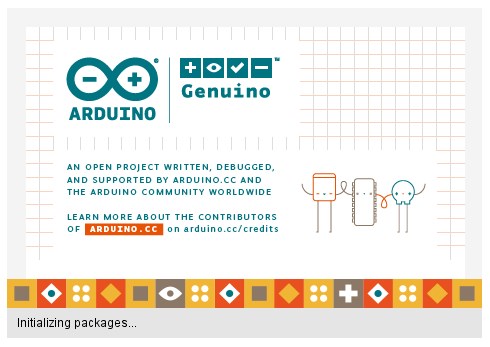
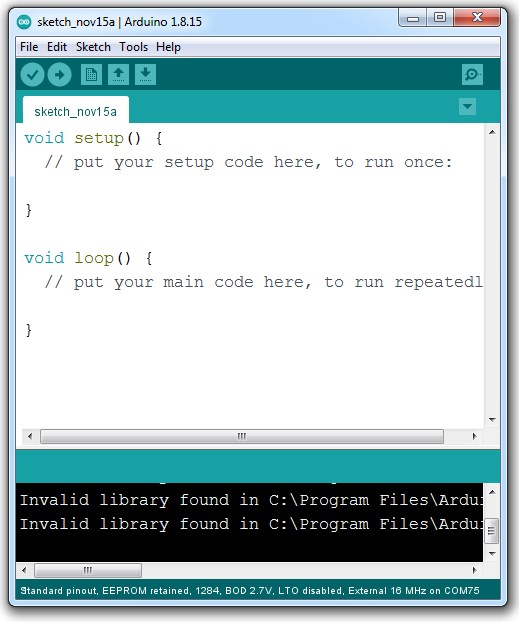




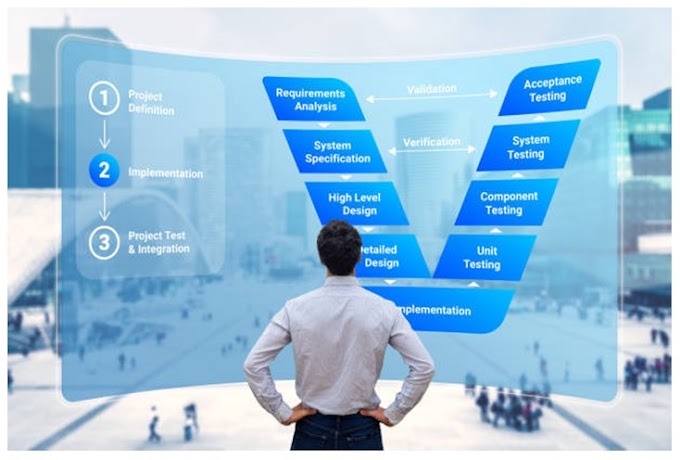





0 Komentar